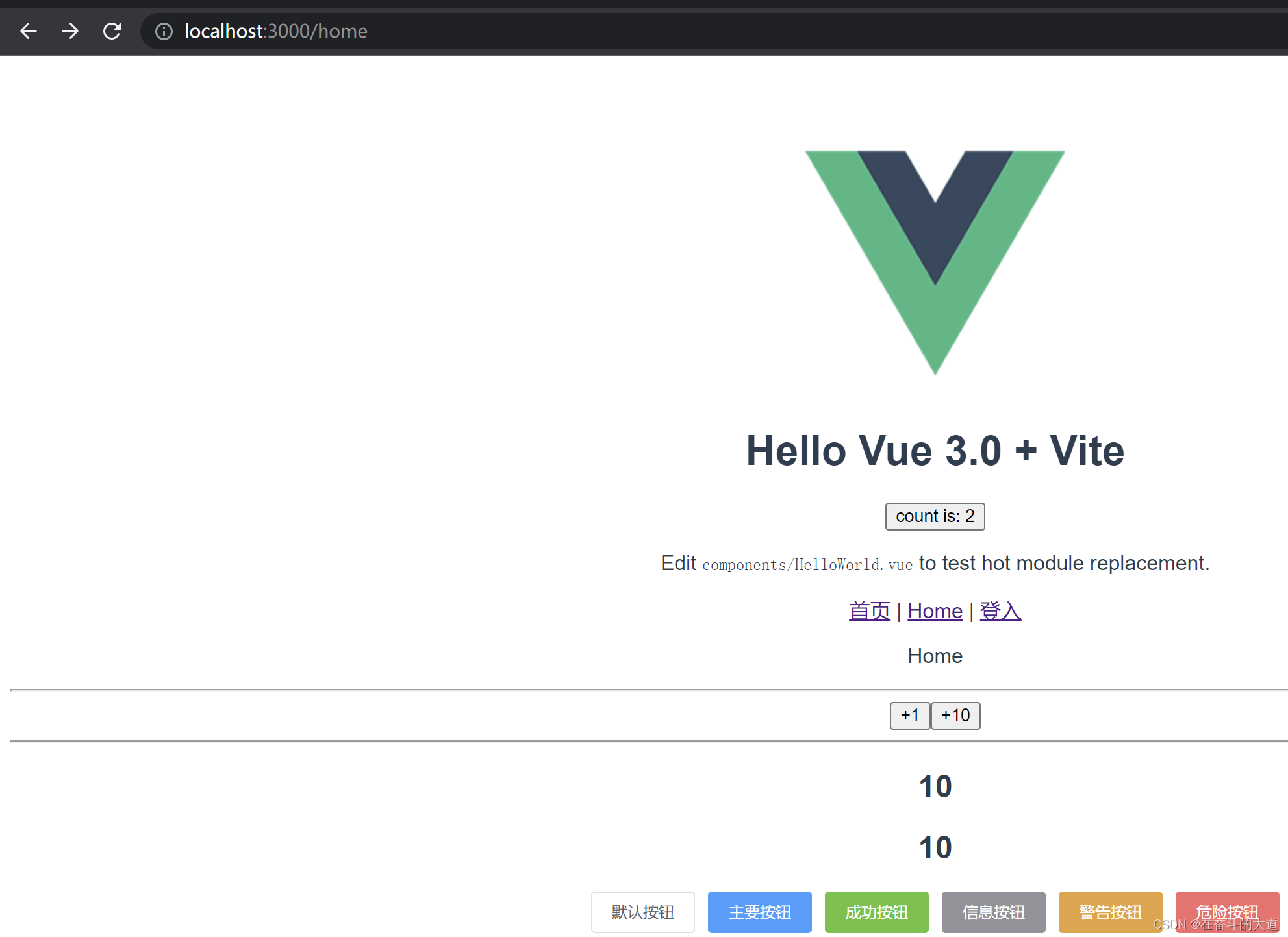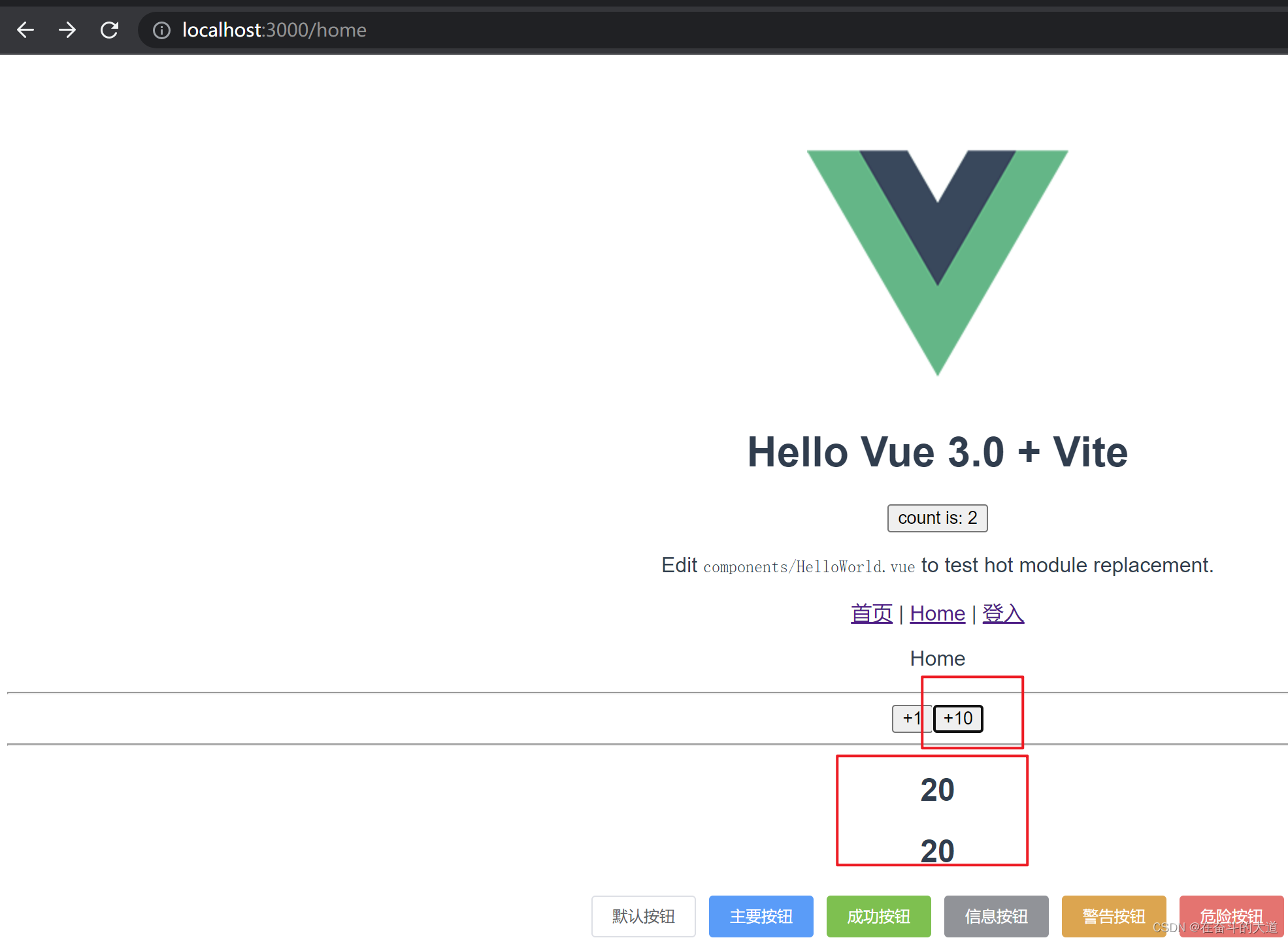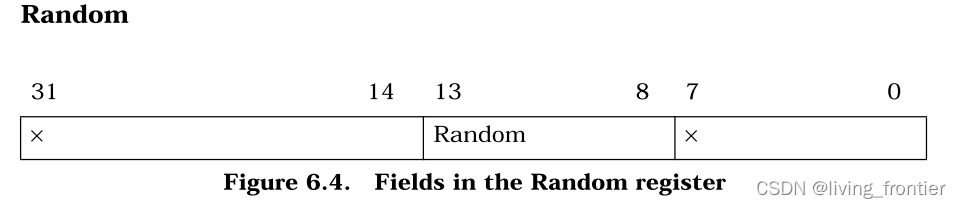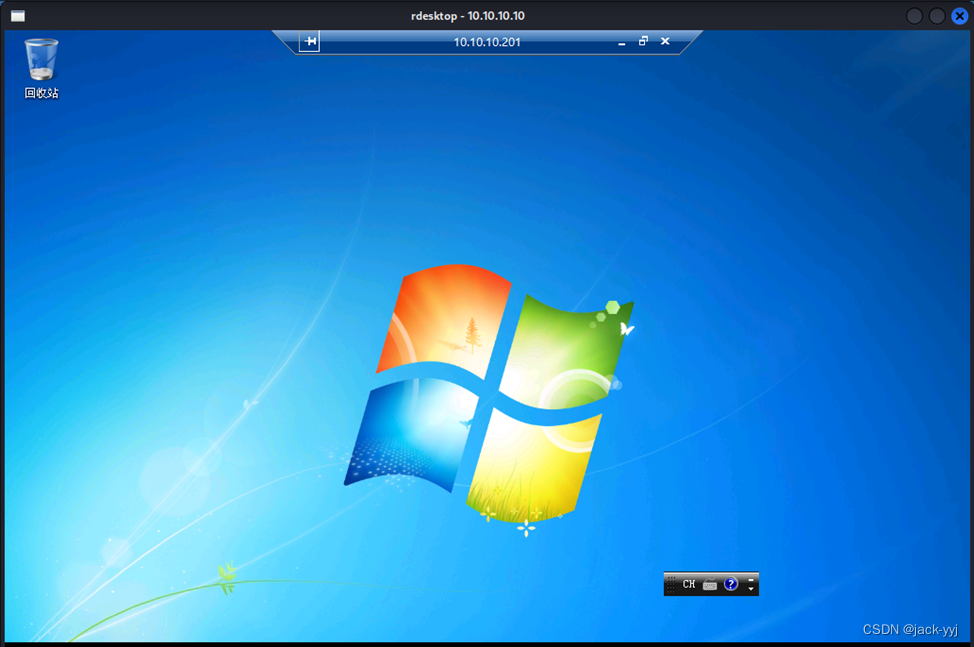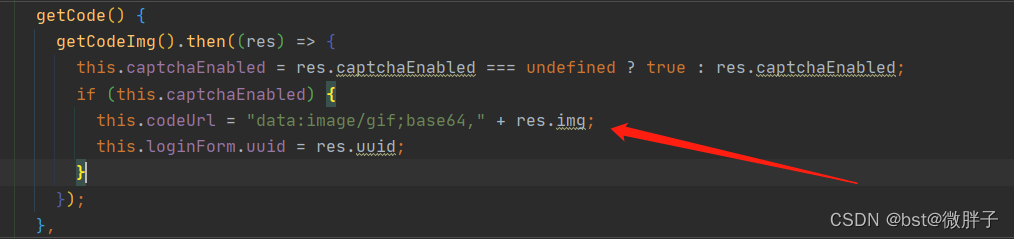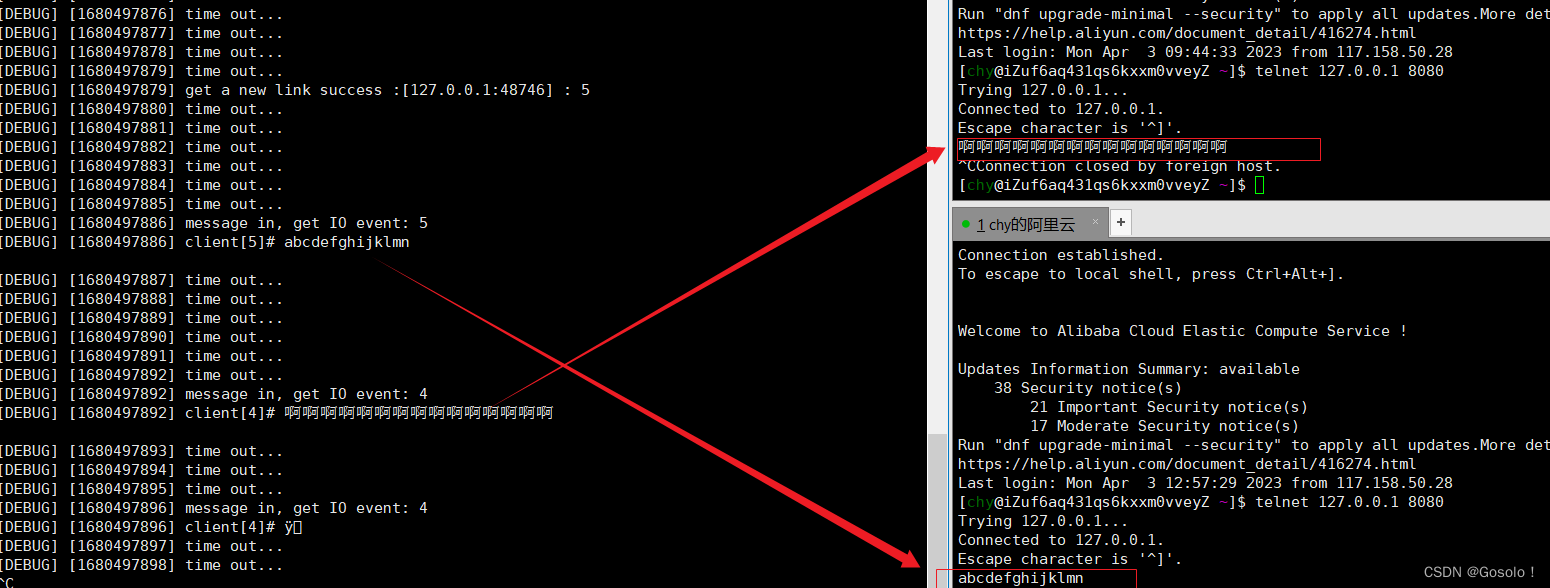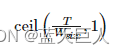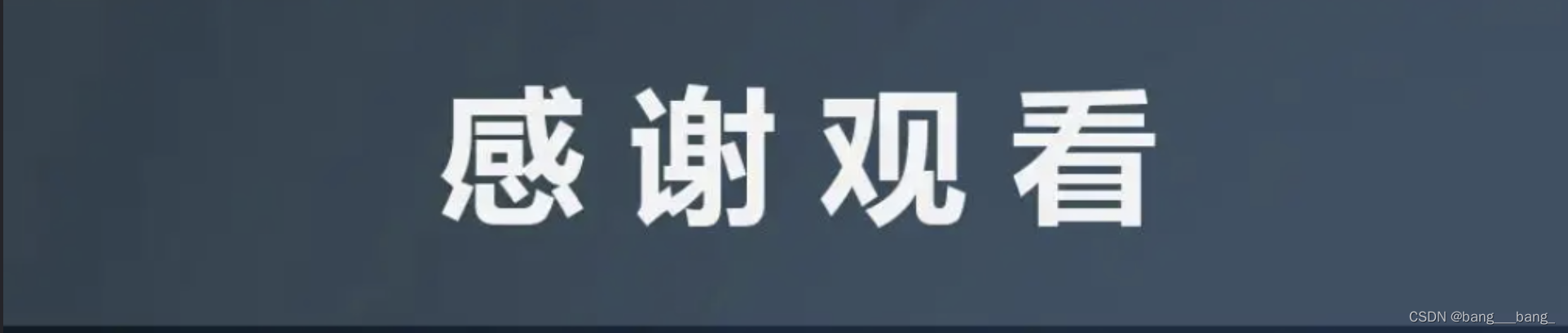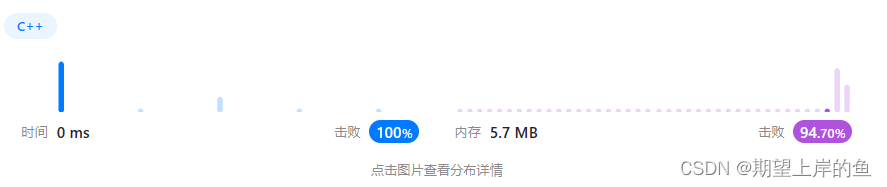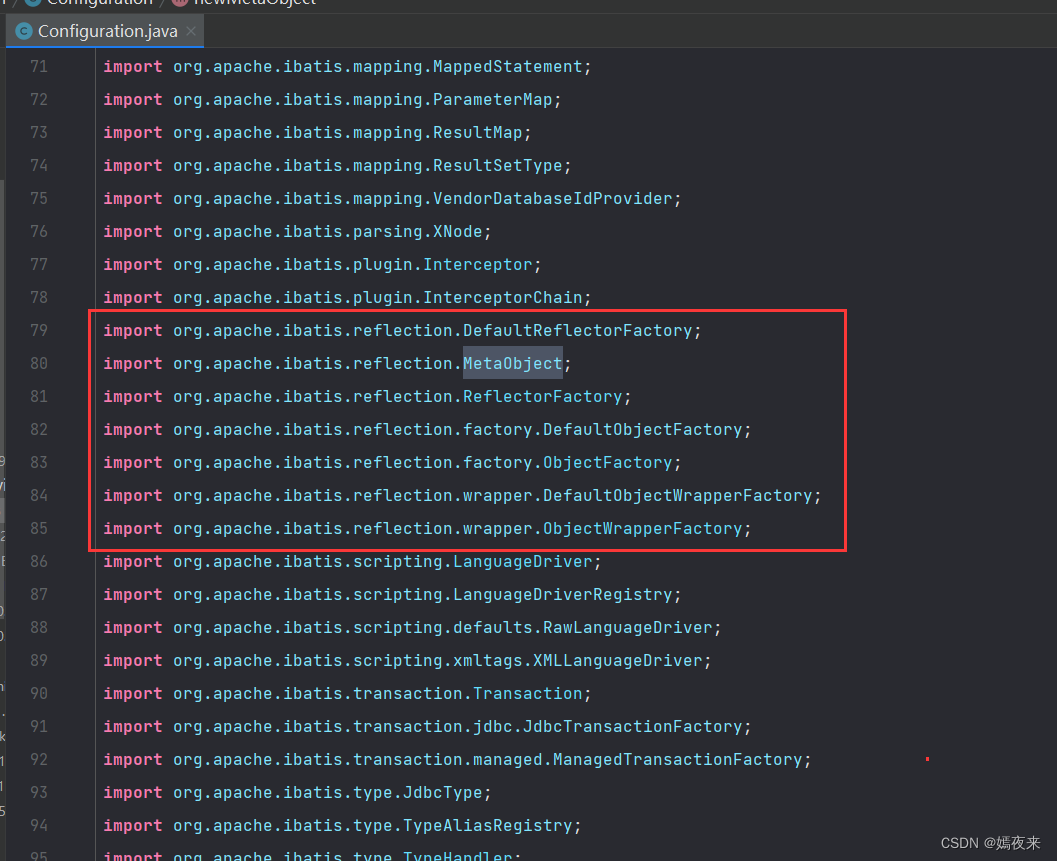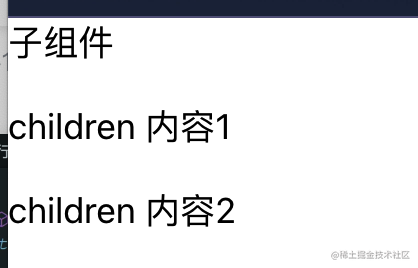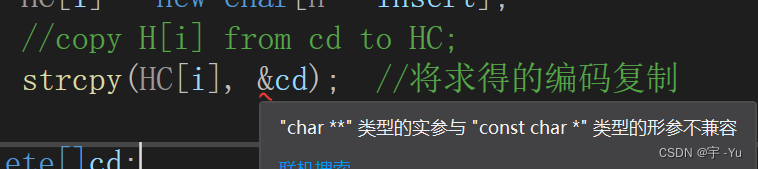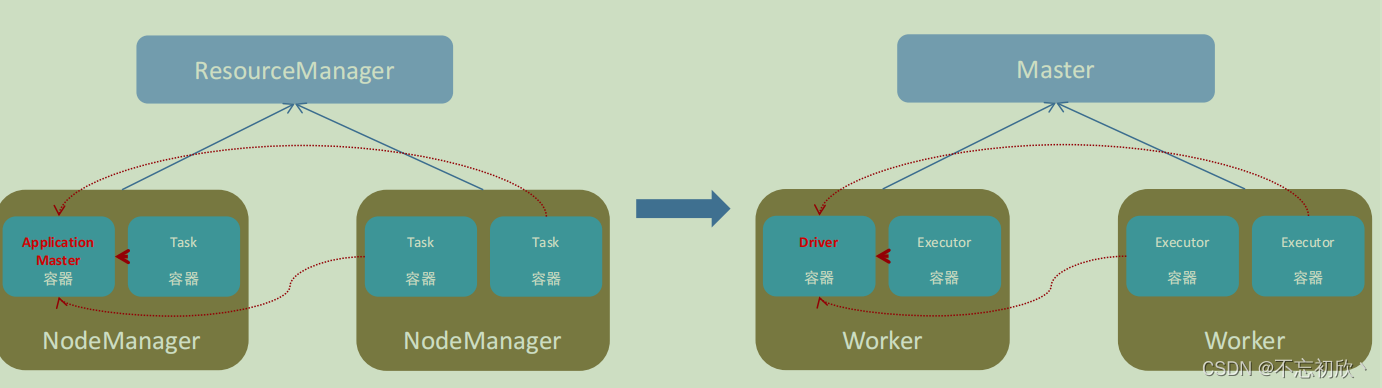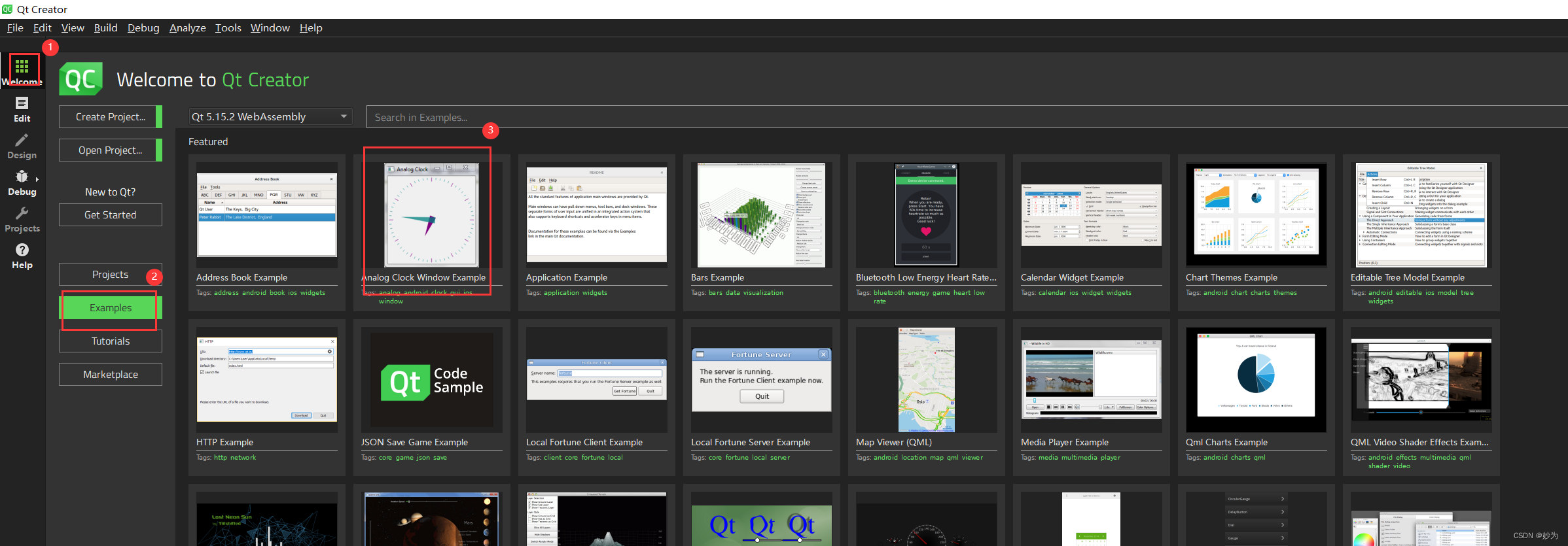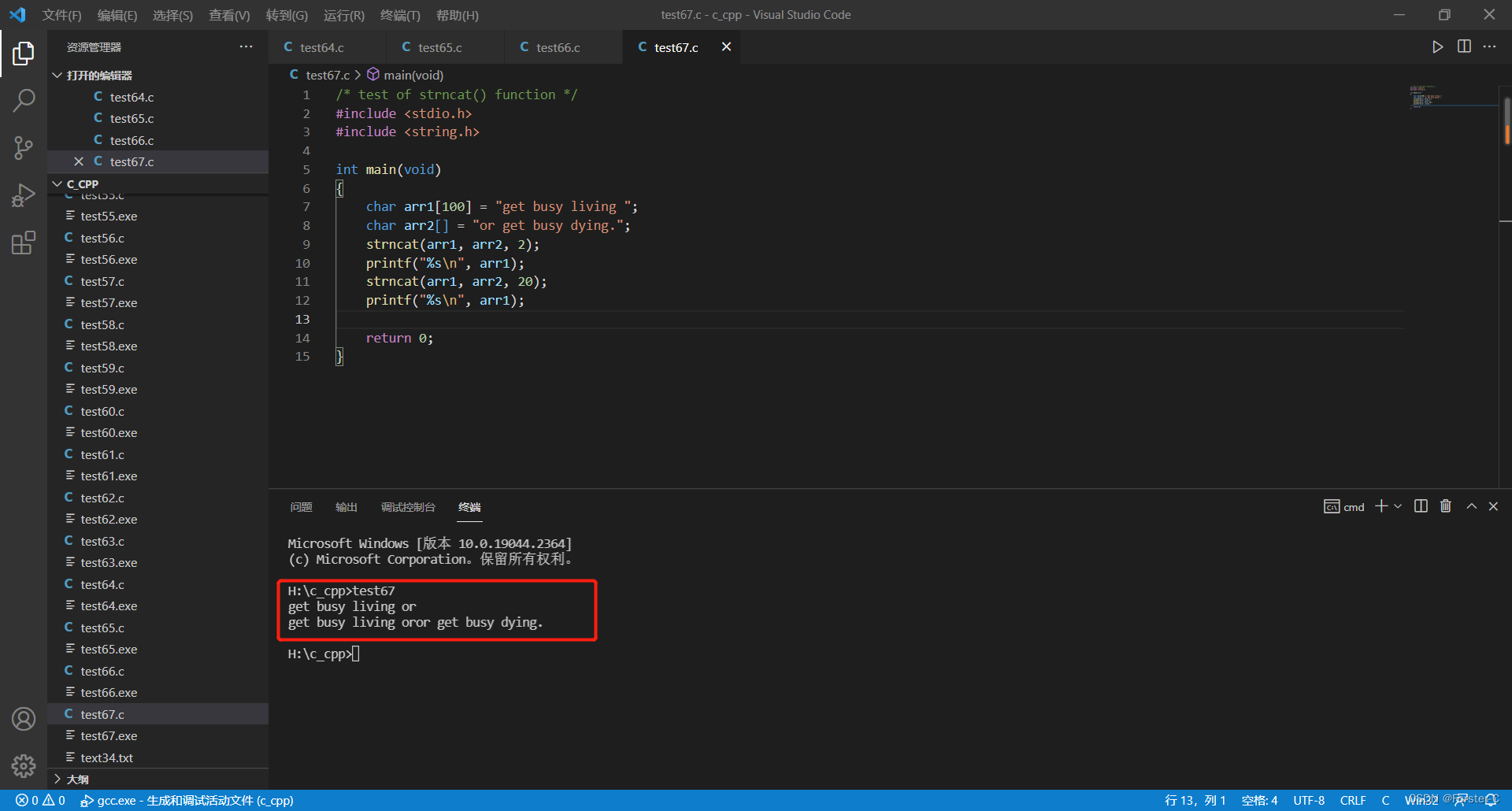第一步:使用Vite快速搭建Vue 3项目
基础操作总结:
npm init vite-app 项目名称
cd 项目名称
npm install
npm run dev温馨提示:如果还是Vue 2 环境请参考:Vue 2 升级Vue3 ,并且使用vsCode 搭建Vue3 开发环境
Vue 3 项目本地访问:http://localhost:3000/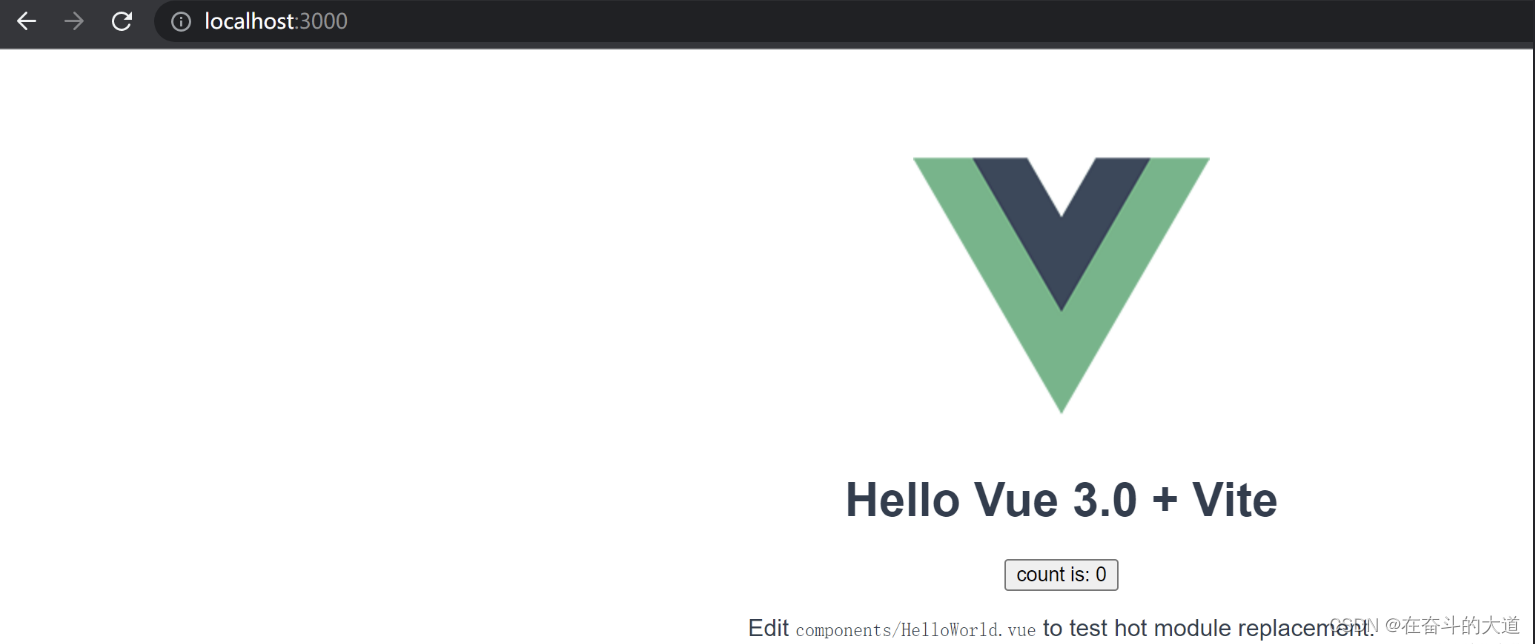
第二步:Vue 3 项目集成Element3
首先要先安装element3.0插件,请先执行如下指令:
npm i element3 -S
在main.js中引入element3 ,并注册element3。
import { createApp } from 'vue'
import App from './App.vue'
import Element3 from 'element3'
import './index.css'
import '../node_modules/element3/lib/theme-chalk/index.css';
import router from './route'
import store from './store';
createApp(App).use(Element3, { size: 'small', zIndex: 3000 }).use(router).use(store).mount('#app')
核心片段截图:
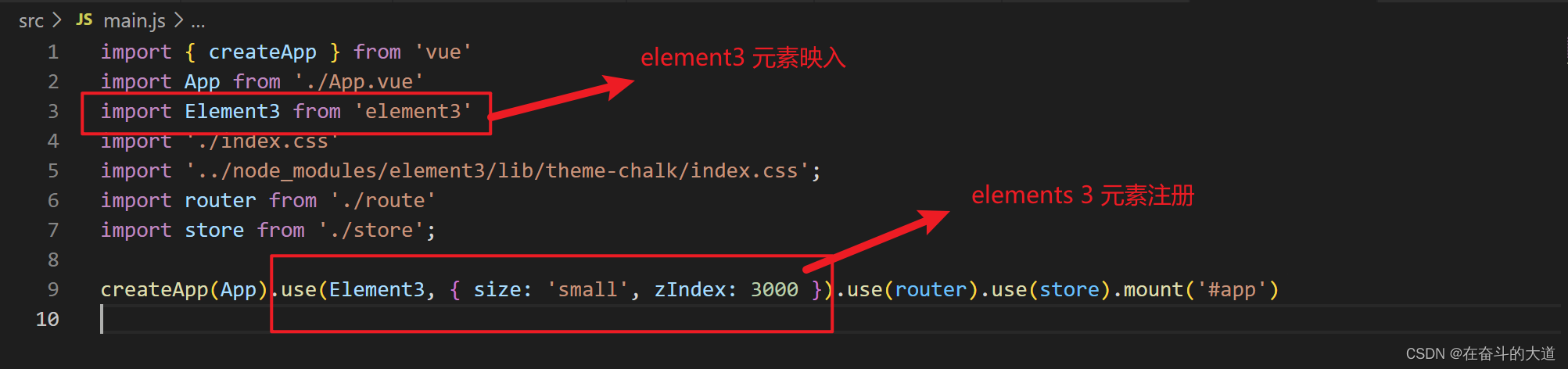
在App.vue 引入Elements 3 按钮 。
<template>
<img alt="Vue logo" src="./assets/logo.png" />
<HelloWorld msg="Hello Vue 3.0 + Vite" />
<div :id="dynamicId">
<el-button>默认按钮</el-button>
<el-button type="primary">主要按钮</el-button>
<el-button type="success">成功按钮</el-button>
<el-button type="info">信息按钮</el-button>
<el-button type="warning">警告按钮</el-button>
<el-button type="danger">危险按钮</el-button>
</div>
</template>
<script>
import HelloWorld from './components/HelloWorld.vue'
export default {
name: 'App',
components: {
HelloWorld
},
data() {
return {
dynamicId: "123"
}
}
}
</script>
效果截图:

Element 3官网地址: Elements 3 官网
第三步: Vue 3 项目集成Vue-router
首先要先安装vue-router插件,请先执行如下指令:
npm install vue-router@4 -S
在src下创建route文件夹和下面的index.js

打开index.js 引入router
import { createRouter, createWebHistory } from 'vue-router'声明历史模式
const routerHistory = createWebHistory()在src/components文件夹下创建两个页面(Home.vue/Login.vue)

在route/index.js 注册相关页面
const router = createRouter({
history: routerHistory,
routes: [
{
path: '/',
component: () => import('../components/HelloWorld.vue')
}, {
path: '/home',
component: () => import('../components/Home.vue')
}, {
path: '/login',
component: () => import('../components/Login.vue')
}
]
})然后导出router
export default router在main.js 引入router
import { createApp } from 'vue'
import App from './App.vue'
import Element3 from 'element3'
import './index.css'
import '../node_modules/element3/lib/theme-chalk/index.css';
import router from './route'
import store from './store';
createApp(App).use(Element3, { size: 'small', zIndex: 3000 }).use(router).use(store).mount('#app')
核心片段截图: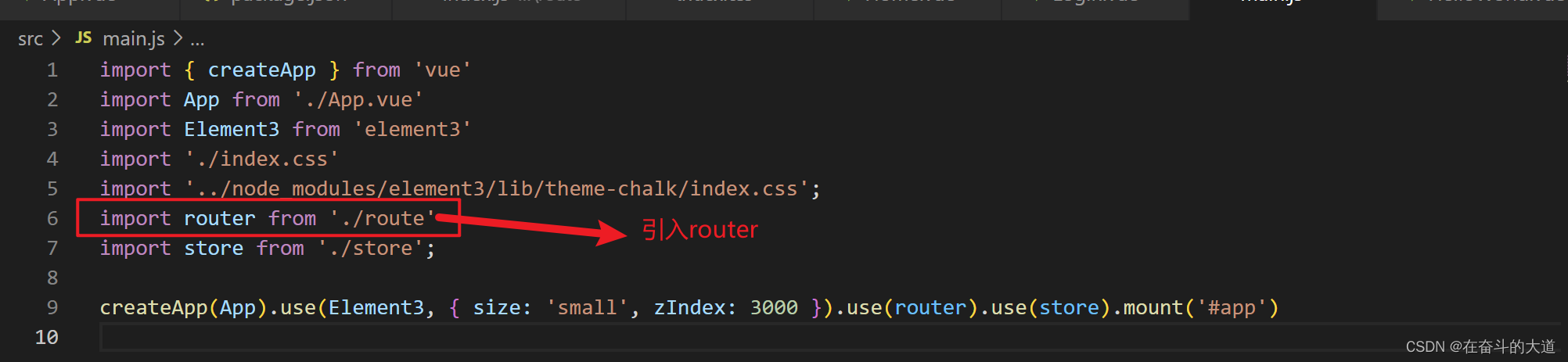
相关截图:

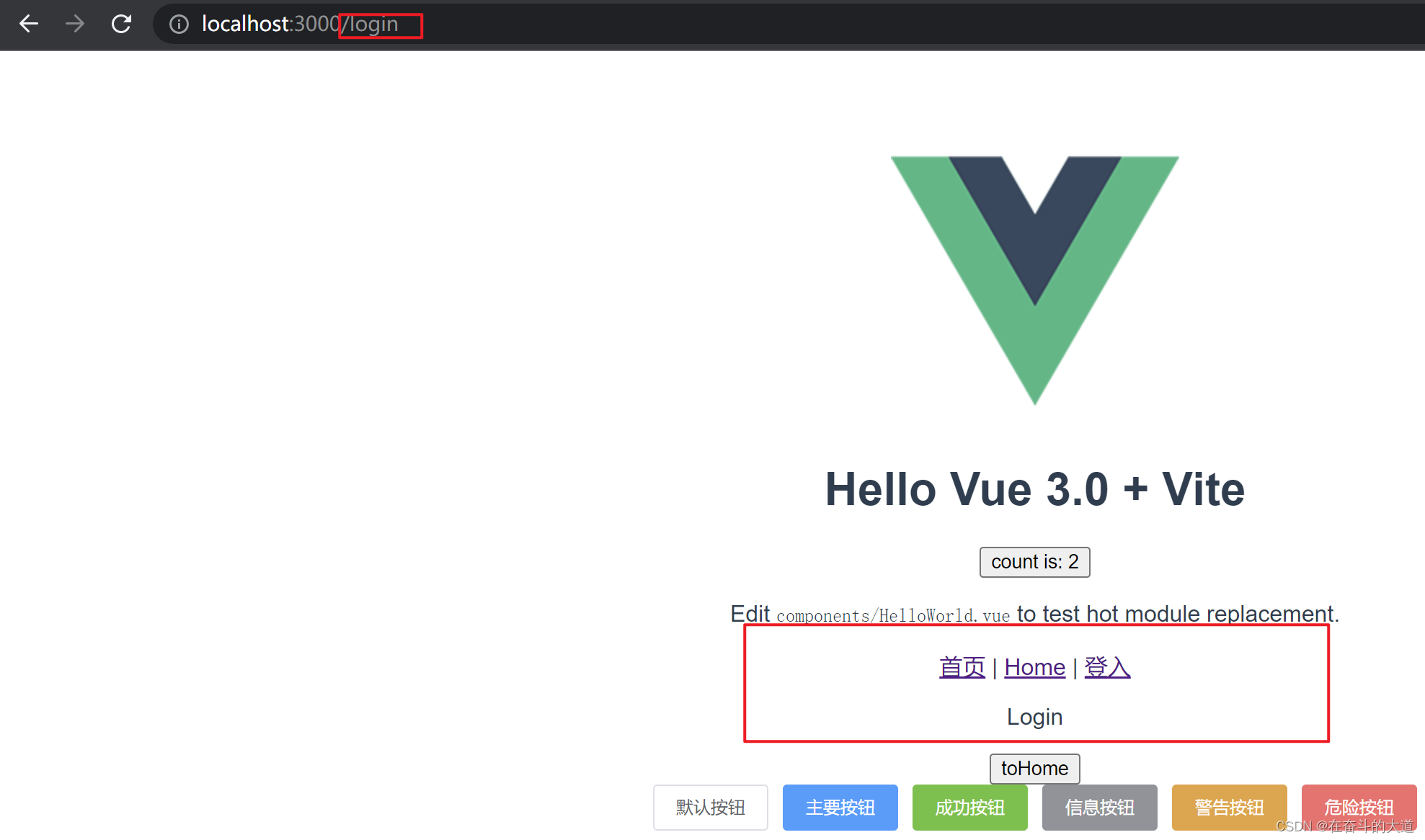
Home.vue
<template>
<p>Home</p>
</template>
<script>
</script>
<style>
</style>Login.vue
<template>
<p>Login</p>
<button @click="toHome">toHome</button>
</template>
<script>
import { useRouter } from 'vue-router'
export default {
setup () {
const router = useRouter()
const toHome = (() => {
router.push({
name: 'home'
})
})
return {
toHome
}
},
}
</script>
<style>
</style>HelloWorld.vue
<template>
<h1>{{ msg }}</h1>
<button @click="count++">count is: {{ count }}</button>
<p>Edit <code>components/HelloWorld.vue</code> to test hot module replacement.</p>
<!-- 导航 -->
<router-link to="/" active-class="current" replace>首页</router-link> |
<router-link to="/home" active-class="current" replace>Home</router-link> |
<router-link to="/login">登入</router-link>
<!-- 路由出口 -->
<router-view />
</template>
<script>
export default {
name: 'HelloWorld',
props: {
msg: String
},
data() {
return {
count: 0
}
},
// `mounted` 是生命周期钩子,之后我们会讲到
mounted() {
// `this` 指向当前组件实例
console.log(this.count) // => 1
// 数据属性也可以被更改
this.count = 2
}
}
</script>
第四步: Vue 3 集成Vuex
首先要先安装vuex插件,请先执行如下指令:
npm install vuex@next --save在 src 目录下创建 store/index.js store 仓库
import { createStore } from "vuex";
const store = createStore({
})
export default store在 main.js 文件中,有以下两个步骤:
import { createApp } from 'vue'
import App from './App.vue'
import Element3 from 'element3'
import './index.css'
import '../node_modules/element3/lib/theme-chalk/index.css';
import router from './route'
// 1. 导入store
import store from './store';
// 2. 挂载到Vue 根实例
createApp(App).use(Element3, { size: 'small', zIndex: 3000 }).use(router).use(store).mount('#app')
state 使用注意事项
全局共享的数据,只允许在 mutation 中修改
state提供唯一的公共数据源,所有共享的数据都要统一放到Store的state中进行存储state必须写成函数的形式并在return的对象中存放数据
store/index.js
import { createStore } from 'vuex'
// 创建一个新的 store 实例
const store = createStore({
state () {
return {
count: 0
}
}
})
export default store在组件中的 template 和 script 中使用 state
- 在 setup 中,必须通过实例
useStore()才能拿到store中的数据 - 通过
compute获取store数据
App.Vue
<template>
<img alt="Vue logo" src="./assets/logo.png" />
<HelloWorld msg="Hello Vue 3.0 + Vite" />
<!-- 获取state -->
<h2>{{ $store.state.count }}</h2>
<h2>{{ ucount }}</h2>
<div :id="dynamicId">
<el-button>默认按钮</el-button>
<el-button type="primary">主要按钮</el-button>
<el-button type="success">成功按钮</el-button>
<el-button type="info">信息按钮</el-button>
<el-button type="warning">警告按钮</el-button>
<el-button type="danger">危险按钮</el-button>
</div>
</template>
<script>
import HelloWorld from './components/HelloWorld.vue'
import { computed } from 'vue'
import { useStore } from 'vuex'
export default {
name: 'App',
components: {
HelloWorld
},
data() {
return {
dynamicId: "123"
}
},
setup() {
// 实例 useStore(),获取 store 对象
const store = useStore()
// // 通过 compute 获取 store 数据
const ucount = computed(() => store.state.count);
return {
ucount,
}
}
}
</script>
效果截图:

mutations 使用
一条重要的原则就是要记住 mutation 必须是同步函数
- Mutation 用于变更 Store中 的数据。
- 只能通过 mutation 变更 Store 数据,不可以直接操作 Store 中的数据。
- 通过这种方式虽然操作起来稍微繁琐一些,但是可以集中监控所有数据的变化。
参数
- 参数一:state,可以获取state中的数据
- 参数二:载荷,即额外的参数
- 在大多数情况下,载荷应该是一个对象,这样可以包含多个字段并且记录的 mutation 会更易读
store/index.js
import { createStore } from 'vuex'
// 创建一个新的 store 实例
const store = createStore({
state () {
return {
count: 10
}
},
// 参数一:state,可以获取state中的数据
// 参数二:载荷,即额外的参数
// 在大多数情况下,载荷应该是一个对象,这样可以包含多个字段并且记录的 mutation 会更易读
mutations: {
increment(state, payload) {
state.count += payload.num
}
}
})
export default store在组件中的 template 和 script 中提交 mutations
修改Home.Vue
<template>
<p>Home</p>
<div>
<hr>
<button @click="$store.commit('increment')">+1</button>
<button @click="addTen">+10</button>
<hr>
</div>
</template>
<script>
export default {
methods: {
addTen() {
// 普通的写法
// this.$store.commit('increment', {num: 10})
// 另外一种提交风格
this.$store.commit({
type: 'increment',
num: 10,
})
}
}
}
</script>
<style>
</style>效果截图: